
Sisältö
- Hanki Windows 10 Fall Creators Update -päivitys Update Assistantilla
- Hanki Windows 10 Fall Creators Update Download Windows Insiderillä
- Hanki Windows 10 Fall Creators -päivitys Lataa ISO-muodossa
- Huawei MateBook
Windows 10 Fall Creators Update on saapunut. Näin saat Fall Creators -päivityspäivityksen nyt kannettavaan tietokoneeseen, työpöydälle tai tabletille, eikä odota Microsoftin tarjoavan sitä sinulle.
Kuten muutkin tärkeimmät Windows 10 -päivitykset, Microsoft tekee Windows 10: n Fall Creators -päivityksen käyttäjille Windows Update -ohjelman avulla. Mitä varmempi yritys on, että tietokoneesi päivittää onnistuneesti, sitä aikaisemmin saat päivityksen. Tämä estää useimmat käyttäjät saamasta päivitystä, joka ei ehkä toimi vielä oikein. Se tarkoittaa myös sitä, että joillakin käyttäjillä, jotka tietävät, mitä he tekevät, on vaikeampi saada päivitys järjestelmäänsä. Tämä on valitettavaa, koska Windows 10: n Fall Creators Update -ohjelma lisää virtuaalitodellisuuden kuulokkeita ja tarvetta käyttää OneDrive-tiedostoja.

Lukea: Windows 10 Fall Creators -päivitys: 5 asiaa tietää
Windows 10 Fall Creators -päivityksen lataaminen on nyt kolme tapaa. Mikä on sinulle paras, riippuu siitä, miten haluat päivittää tietokoneesi.
Hanki Windows 10 Fall Creators Update -päivitys Update Assistantilla
Windows Update Assistant on tarkoitettu käyttäjille, jotka haluavat vain asentaa Windows 10 Fall Creators -päivityksen tänään sen sijaan, että odottaisi, kunnes Windows Update lataa sen heille. Tästä syystä on tärkeää, että varmuuskopioit kaikki valokuvat, videot, musiikin ja asiakirjat ennen sen käyttöä. Jos Microsoft ei vielä tarjoa päivitystä tietokoneellasi, tietokoneesi valmistaja saattaa joutua vapauttamaan ohjelmiston korjauksen, ennen kuin käyttäjät päivitetään automaattisesti.
Napsauta tätä, jos haluat siirtyä Päivitysavustajaan.
Klikkaa Päivitä nyt.

Web-selaimesi kysyy, haluatko ladata ja asentaa päivitysapurin. Klikkaa Juosta.
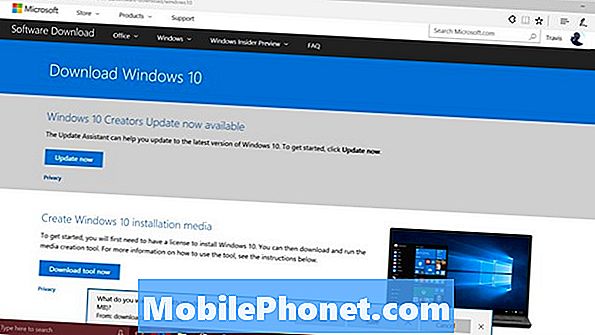
Klikkaa Joo kun sitä pyydetään asentamaan Update Assistant.
Odota, että Update Assistant tarkistaa tietokoneen ohjelmiston. Jos sinulla ei ole vielä asennettuna Windows 10 Fall Creators Update -päivitystä, se lataa sen sinulle. Voit jatkaa työtä, kun se valmistelee päivityksen, mutta sinun on lopetettava puolen tunnin ajan, jotta päivitys päättyy.
Hanki Windows 10 Fall Creators Update Download Windows Insiderillä
Toinen tapa saada Windows 10 Fall Creators Update on nyt Windowsin sisäpiiriohjelman kautta. Windows Insider antaa kaikille Windows 10 -käyttöjärjestelmää käyttäville testata Windowsin uudet versiot ennen niiden vapauttamista.
Siirry kohtaan asetukset sovellus.
Klikkaa Päivitä ja palauta.

Klikkaa Windowsin sisäpiiriohjelmavasemmalla olevasta valikosta.
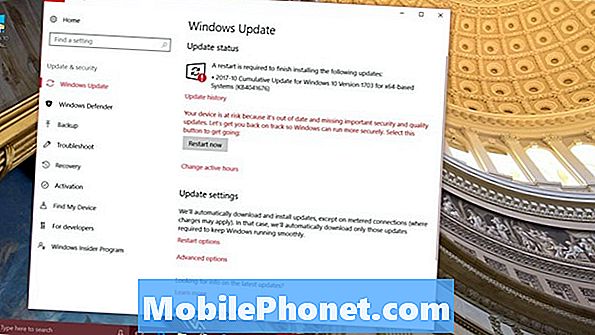
Napsauta nyt Aloittaa.
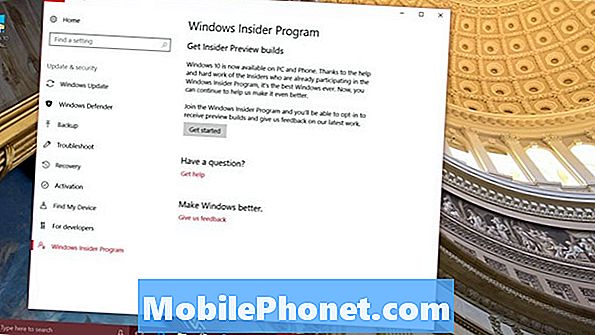
Yhdistä Microsoft-tili Windows sisäpiiriohjelmaan klikkaamalla +.
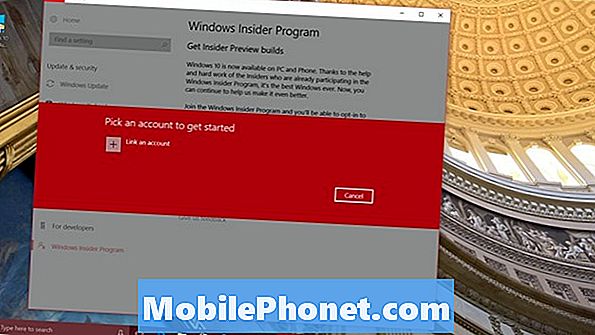
Tarkista, että avattavasta ruudusta kerrotaan Vapauta esikatselu. Jos näin ei ole, vaihda se julkaisun esikatseluun. Jos valitset jonkin muun vaihtoehdon, aloitat päivitysten vastaanottamisen seuraavaan suurempaan Windows 10: n julkaisuun. Nämä päivitykset voivat olla bugisia. Klikkaa Vahvistaa.
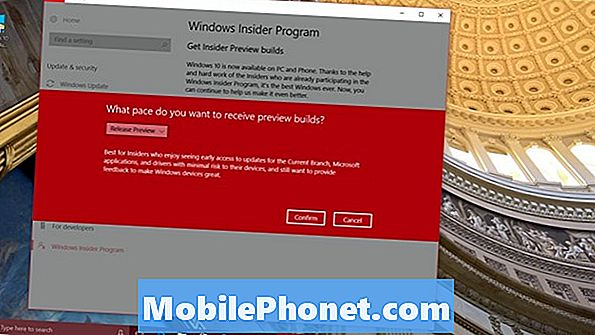
Odota, että tietokone käynnistyy uudelleen, ja Windows 10 Fall Creators -päivityksen pitäisi ladata normaalisti Windows Update -alueen kautta Asetukset-sovelluksessa.
Hanki Windows 10 Fall Creators -päivitys Lataa ISO-muodossa
Kolmas tapa saada Windows 10 Fall Creators Update -sovellus on luoda ISO-tiedosto. Päivitysapuri lataa vain tarvitsemasi tiedostot päivitystä varten, mutta ISO-tiedosto sisältää koko kuvan Windows 10: stä.Nämä kuvat ovat hyödyllisiä Windows 10: n Fall Creators Update -ongelmien tuhoutuneille tietokoneille. Tämä lataus kestää kauemmin kuin tavallinen päivitys, ja sinun täytyy tallentaa kuva flash-asemaan tai polttaa se DVD-levylle.
Klikkaa tästä.
Klikkaa Lataa työkalu nyt -näppäintä kohdassa Luo Windows 10 -asennusmateriaali.

Klikkaa Juosta.
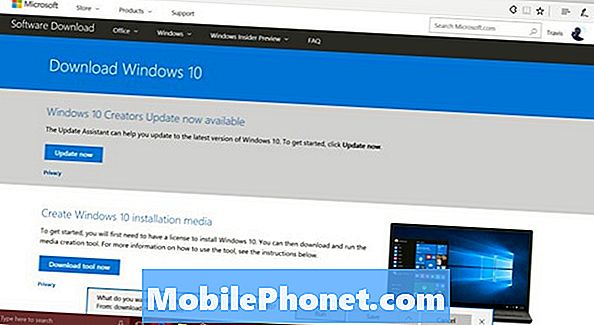
Klikkaus Joo kun pyydetään lupaa ladata lataustyökalu.
Klikkaus Hyväksyä.
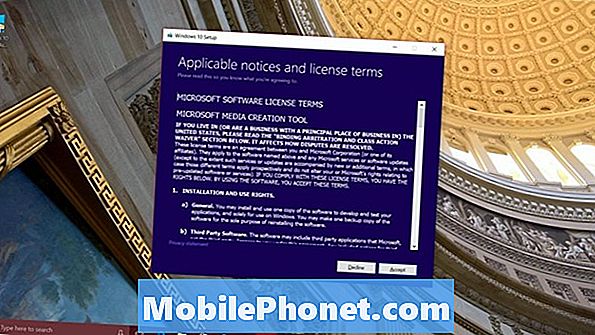
Valitse nyt, haluatko luoda asennustiedostoja tai päivittää nykyisen tietokoneen. Jälleen kerran asennustietovälineet ovat paras vaihtoehto käyttäjille, joilla on jo ongelmia Windows 10: n kanssa. Sinun täytyy olla flash-asema, jossa on 8 Gt vapaata tallennustilaa tai enemmän, ja olet asentanut Windowsin järjestelmään ennen. Jos haluat vain päivityksen, valitse Päivitä tämä tietokone nyt. Jos haluat aloittaa tuoreen Windows 10: n uuden asennuksen, valitse Creation Installation Media ja napsauta Seuraava.

Klikkaus Seuraava.
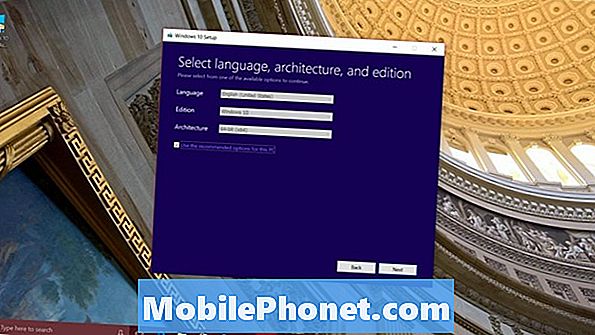
Liitä USB-muistitikku. valita USB muistitikku ja napsauta Seuraava.

Valitse nyt flash-asema luettelosta ja odota latauksen päättymistä. Kun se on tehty, voit käynnistää tietokoneen flash-asemasta ja käyttää sitä asentamaan Windows 10 Fall Creators -päivityksen ja uuden Windows-kopion. 10. Varmuuskopioi jokainen valokuva, tiedosto ja asiakirja, joka on sinulle tärkeää ennen kuin jatkat. On myös hyvä löytää Microsoft Office -levyn kopiot ja kaikki Windows Storen ulkopuolella ostetut ohjelmistot. Ohjelmisto on asennettava uudelleen.

Avaa asetukset sovellus ja napsauta Päivitä ja suojaa.

Klikkaa Elpyminen näytön oikeassa reunassa olevasta valikosta.

Kun flash-asema on vielä tietokoneessa, napsauta Advanced Startup. Tietokoneesi käynnistyy suoraan flash-asemasta, jotta voit käyttää juuri luomiasi Fall Creators -päivitystiedostoja asentamaan Windows 10: n uuden kopion.
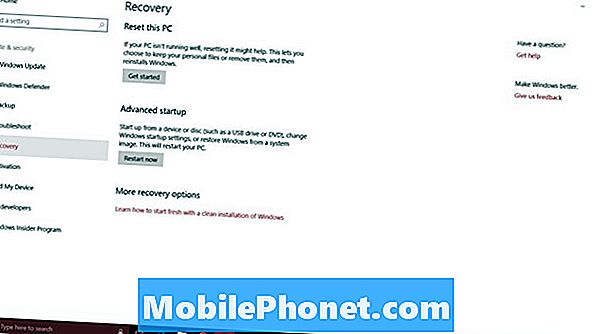
17 Best Surface Pro -vaihtoehdot vuonna 2019





















